Hellblazer Aku
Hectopat
Daha fazla
- Cinsiyet
- Erkek
Merhaba arkadaşlar, Cemu en basit emülatörlerden biridir adımları uyguladığınız sürece sorunsuz bir şekilde kurulumu tamamlayacaksınız merak etmeyin.
Öncelikle oyunu hiç bilmiyorsanız Zelda'nın son oyunu Botw 107 basın kuruluşunun 68'inden tam puan yani 100 almıştır piyasadaki tek rakibi RDR2 diyebilirim.
Switch'in ülkemizde resmi satışı olmadığından bizim oyuncular biraz uzak Nintendo oyunlarına, ama WII U emulatörü sayesinde oynayabileceksiniz.
1. Adım: Emulatörü indirin.
 cemu.info
cemu.info
2. Adım: Ekstra ayarlar için gerekli olan yazılımı indirin.
Cemu'yu masaüstüne atıp RAR'dan çıkartın.
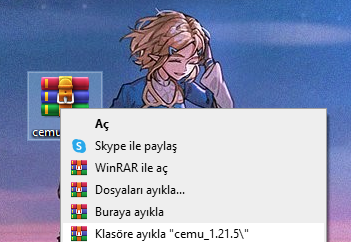
Ardından cemuhook dosyasının içindekileri Cemu'nun klasörüne atın.
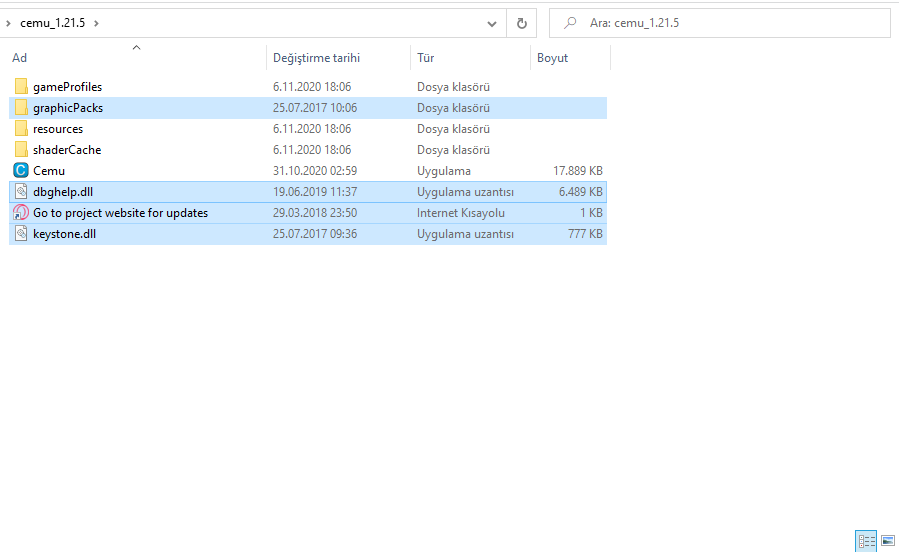
Cemu'nun uygulamasına tıklayıp girin oyunların klasörünü seçmenizi istiyor gerek yok, next deyip geçin.
Options kısmına gelip General settings'e girin.
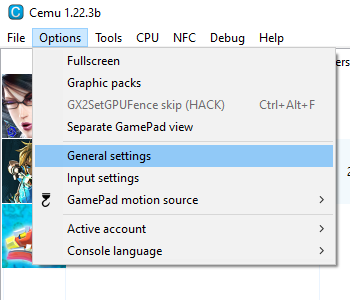
Add butonuna basıp oyunun kendi klasörünü seçin. (Klasör nerede? Oyunun klasörünü kendi WII U'nuzdan PC'ye kopyalayın veya internetten dosyalarını indirin korsana girdiği için linkini veremem.)
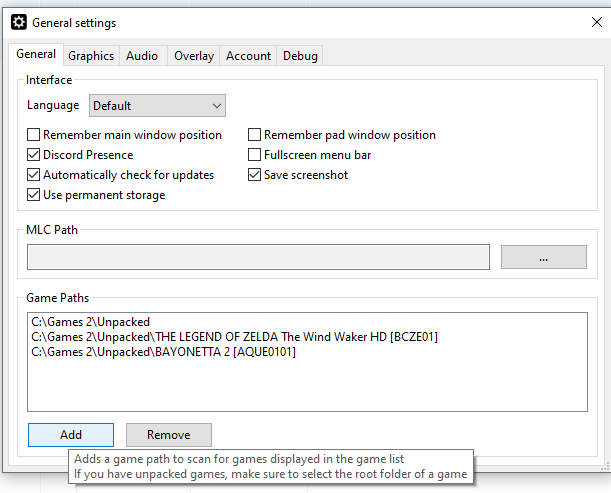
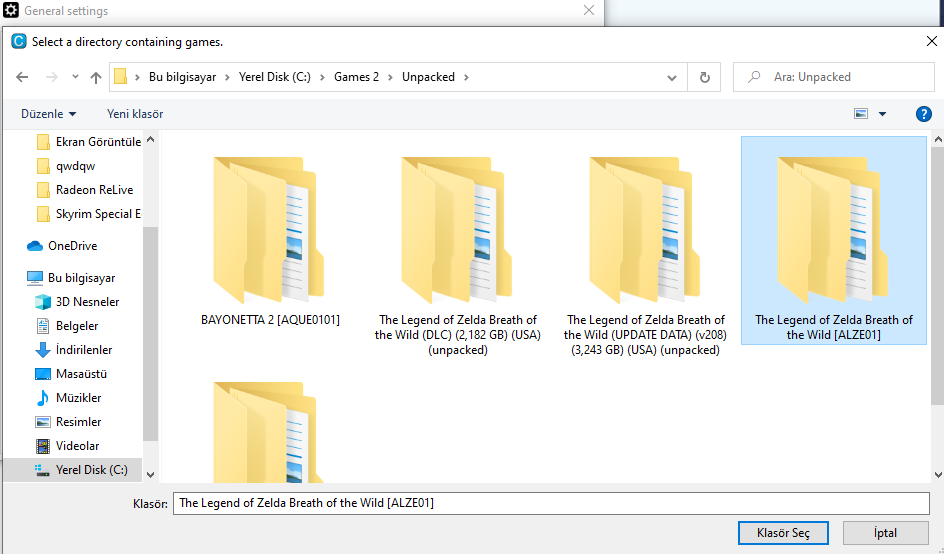
Şu anda emulatöre oyunu eklemiş bulunmaktayız eğer gözükmüyorsa boş bir yere sağ tıklayıp yenileyin.
Şimdi güncellemeleri ve DLC'leri ekleyeceğiz.
File'a basıp burayı seçin.
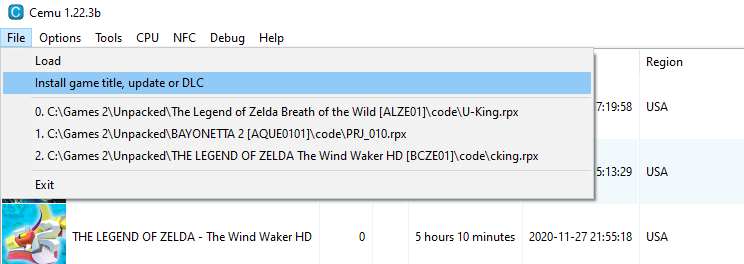
DLC veya update dosyasının içindeki meta klasörünü bulup meta dosyasını seçin, kurulum başlayacak tamamlandığında söyleyecek.
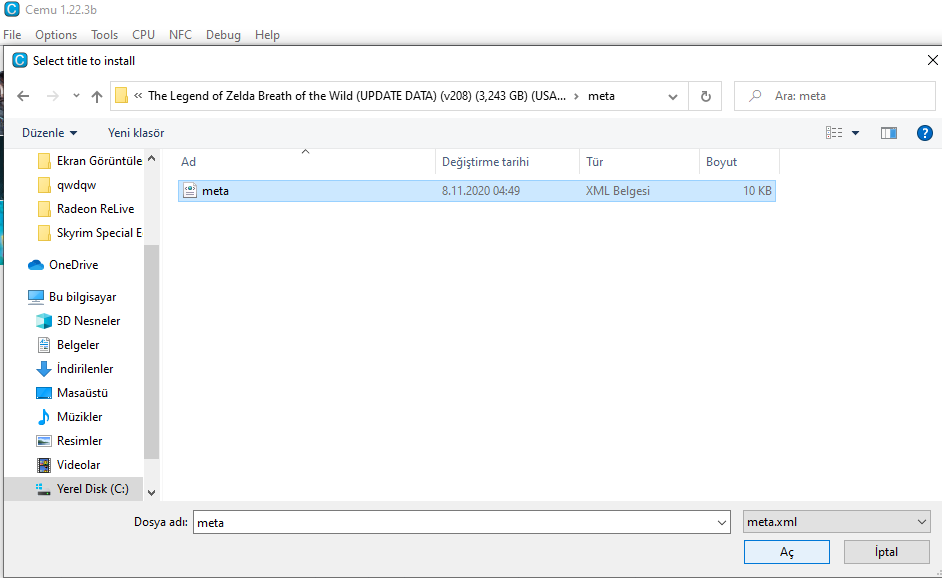
Şimdi oyun ne kadar işlemci kullanacak onu belirleyeceğiz, oyuna sağ tıklayıp Edit Game Profile'ı seçin.
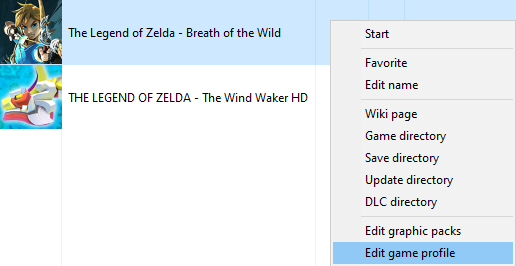
İşlemciniz 2 çekirdekli ise Single Core'u 4 ve daha fazla ise Multi Core'u seçin.
Alttaki seçenek ikisinde de 100K olsun.
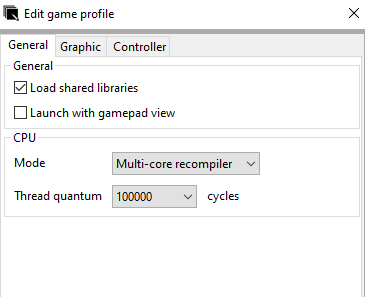
Şimdi genel grafik ayarlarını yapacağız.
Öncelikle, Debug kısmından Cemuhook'u kullan seçeneğini aktif edin.
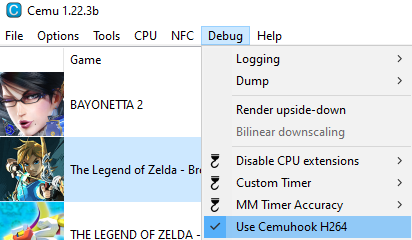
Ardından options kısmından general settings'e girip verdiğim ayarları uygulayın.
Grafik Ayarları: NVİDİA ve AMD için ayarlar aynıdır ama Async'nin tikini aktif etmeyi unutmayın, optimize müthiş derecede iyileşecek.
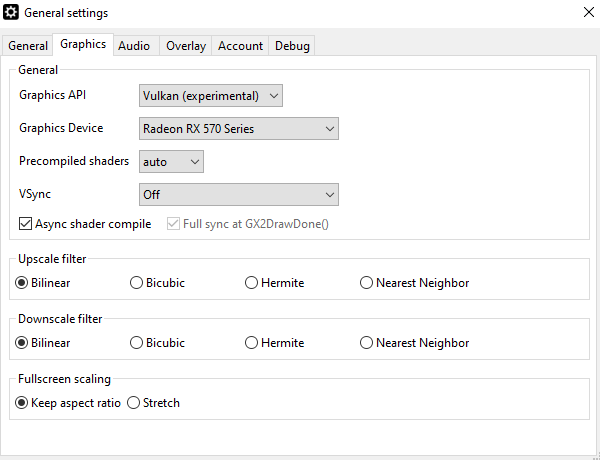
Ses Ayarları:
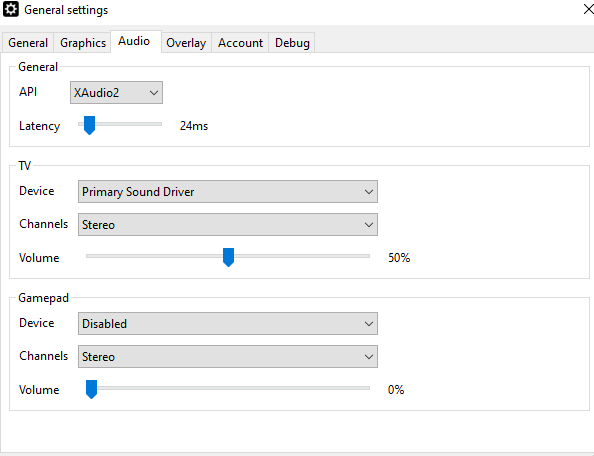
Zelda'ya özel grafik ayarlarına geçebiliriz, sağ tıklayıp Edit graphic packs'i seçin
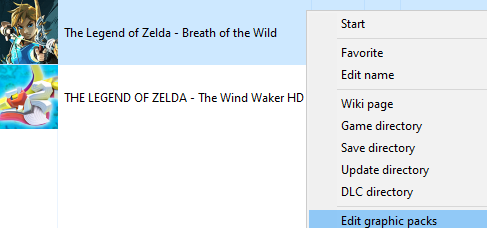
Verdiğim ayarları uygulayın,
FPS++ kısmındaki ayarları da aktif edin.
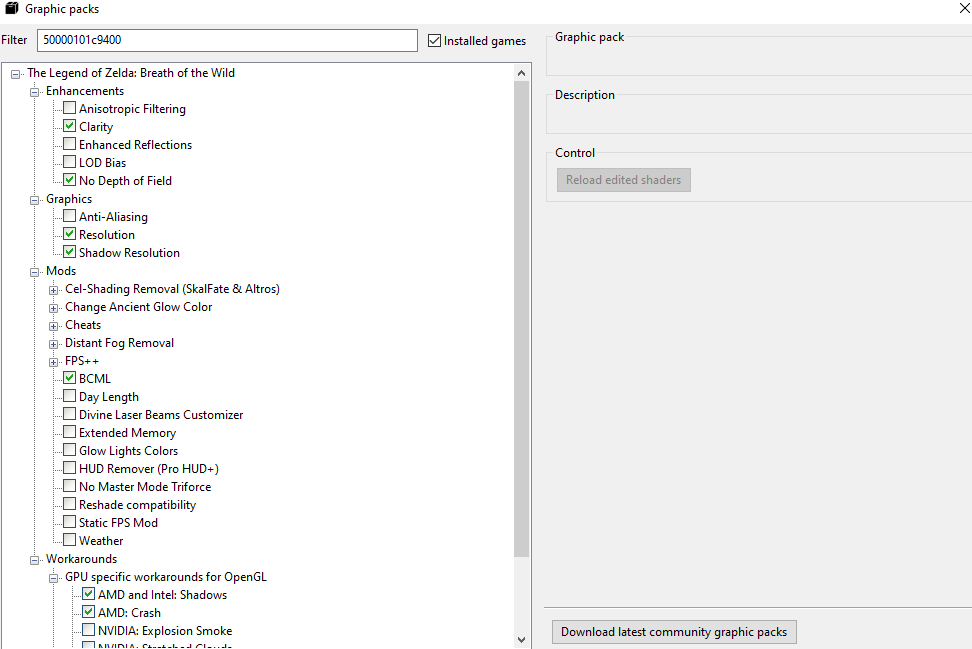
Resolution'u monitörünüzün çözünürlüğüne uygun şekilde değiştirin default olarak 720p'ye alıyor kendisi.
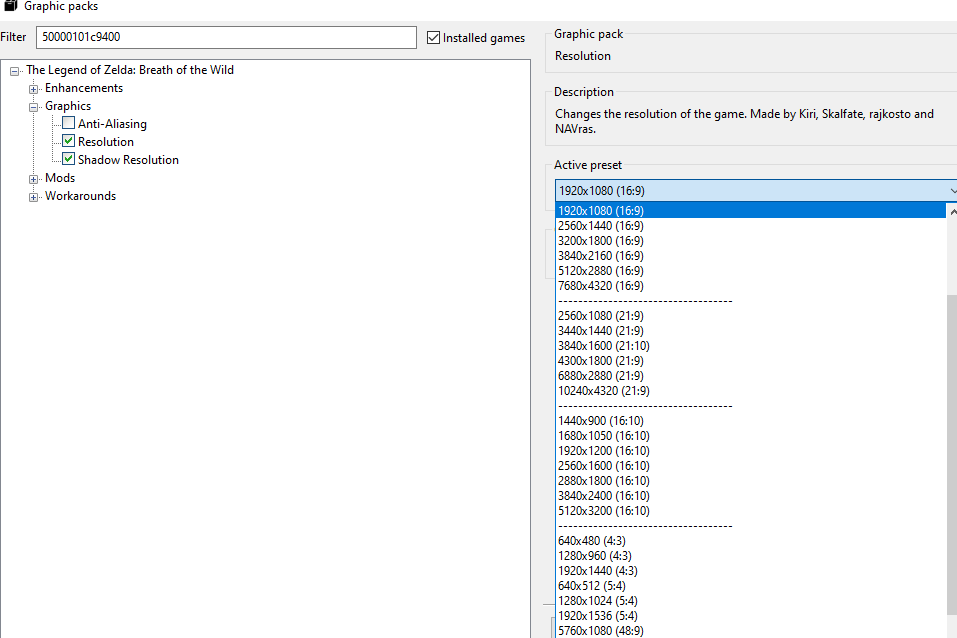
Bu kısımdan eğer AMD Ekran kartına sahipseniz ayarlarımı uygulayın, İntel veya NVİDİA kullanıcısıysanız kendi ekran kartınızın isminin bulunduğu seçenekleri aktif edin.
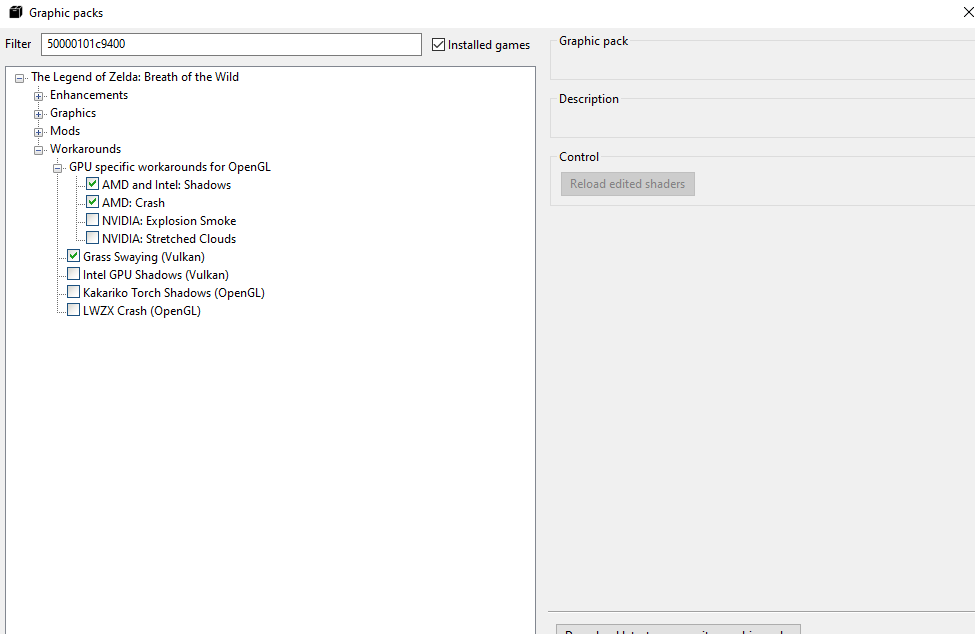
Gelelim kontrolcü ayarlarına Options'a tıklayıp Input settings'e girin ardından kontrolcüyü taktığınız gibi kullanabileceksiniz, analogları oynatın alttaki noktalar hareket edecektir olmuyorsa kendi tuşlarınızı tek tek atayın. DUALSHOCK 4 için ekstra yazılım gerekiyor onu ben bilmiyorum o yüzden anlatamayacağım biraz araştırıp bulabilirsiniz.
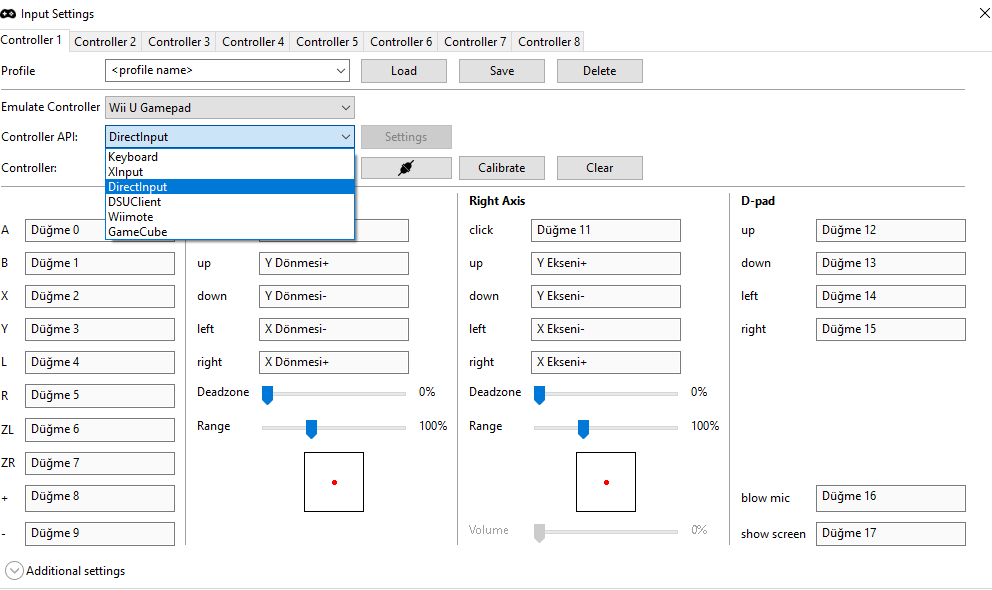
İşlem bu kadardı eğer hepsini uyguladıysanız girip oynamaya başlayabilirsiniz sorunuz olursa yardımcı olurum, okuduğunuz için teşekkür ederim. UwU
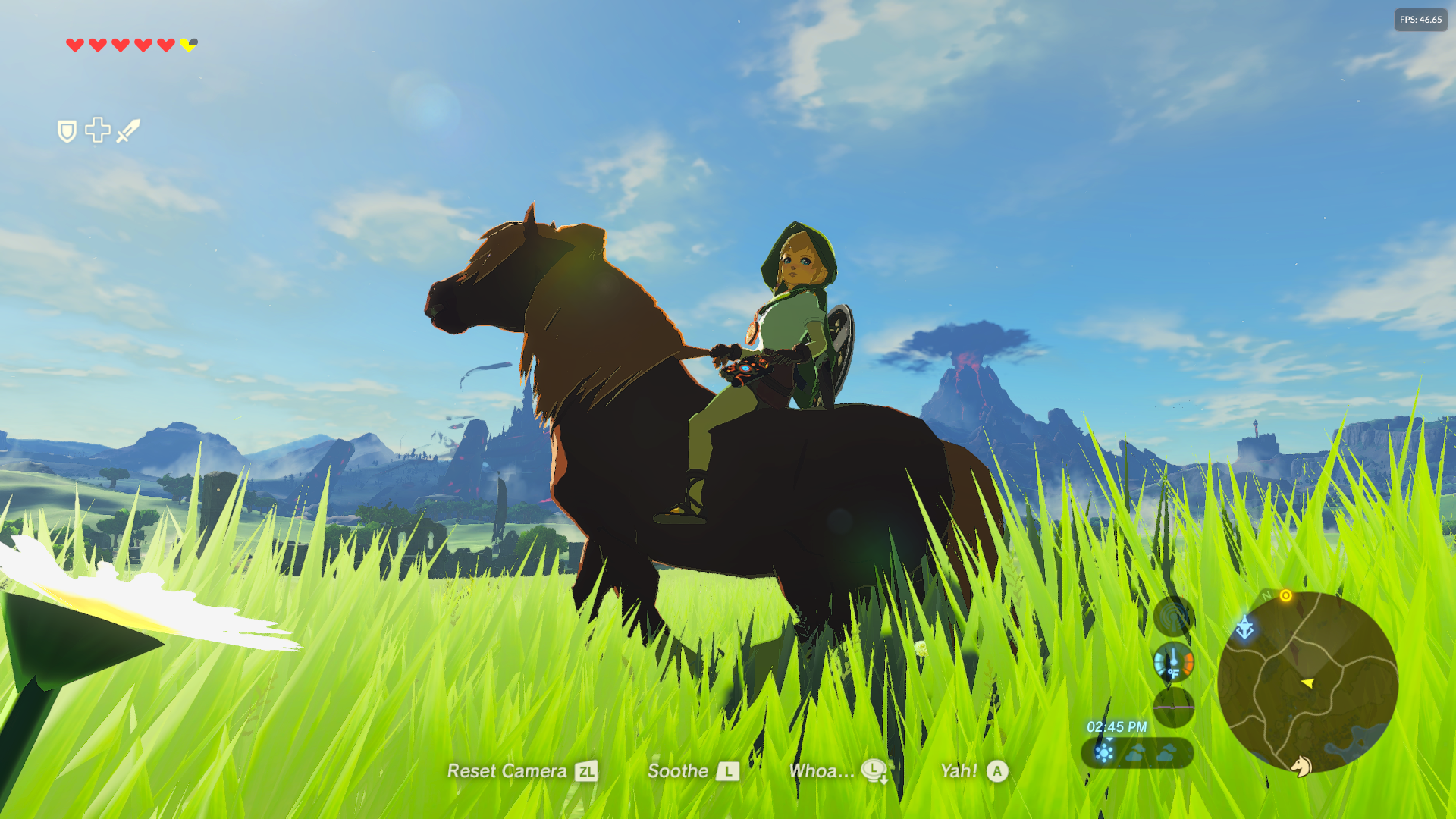
Öncelikle oyunu hiç bilmiyorsanız Zelda'nın son oyunu Botw 107 basın kuruluşunun 68'inden tam puan yani 100 almıştır piyasadaki tek rakibi RDR2 diyebilirim.
Switch'in ülkemizde resmi satışı olmadığından bizim oyuncular biraz uzak Nintendo oyunlarına, ama WII U emulatörü sayesinde oynayabileceksiniz.
1. Adım: Emulatörü indirin.
Cemu Emulator
2. Adım: Ekstra ayarlar için gerekli olan yazılımı indirin.
Cemu'yu masaüstüne atıp RAR'dan çıkartın.
Ardından cemuhook dosyasının içindekileri Cemu'nun klasörüne atın.
Cemu'nun uygulamasına tıklayıp girin oyunların klasörünü seçmenizi istiyor gerek yok, next deyip geçin.
Options kısmına gelip General settings'e girin.
Add butonuna basıp oyunun kendi klasörünü seçin. (Klasör nerede? Oyunun klasörünü kendi WII U'nuzdan PC'ye kopyalayın veya internetten dosyalarını indirin korsana girdiği için linkini veremem.)
Şu anda emulatöre oyunu eklemiş bulunmaktayız eğer gözükmüyorsa boş bir yere sağ tıklayıp yenileyin.
Şimdi güncellemeleri ve DLC'leri ekleyeceğiz.
File'a basıp burayı seçin.
DLC veya update dosyasının içindeki meta klasörünü bulup meta dosyasını seçin, kurulum başlayacak tamamlandığında söyleyecek.
Şimdi oyun ne kadar işlemci kullanacak onu belirleyeceğiz, oyuna sağ tıklayıp Edit Game Profile'ı seçin.
İşlemciniz 2 çekirdekli ise Single Core'u 4 ve daha fazla ise Multi Core'u seçin.
Alttaki seçenek ikisinde de 100K olsun.
Şimdi genel grafik ayarlarını yapacağız.
Öncelikle, Debug kısmından Cemuhook'u kullan seçeneğini aktif edin.
Ardından options kısmından general settings'e girip verdiğim ayarları uygulayın.
Grafik Ayarları: NVİDİA ve AMD için ayarlar aynıdır ama Async'nin tikini aktif etmeyi unutmayın, optimize müthiş derecede iyileşecek.
Ses Ayarları:
Zelda'ya özel grafik ayarlarına geçebiliriz, sağ tıklayıp Edit graphic packs'i seçin
Verdiğim ayarları uygulayın,
FPS++ kısmındaki ayarları da aktif edin.
Resolution'u monitörünüzün çözünürlüğüne uygun şekilde değiştirin default olarak 720p'ye alıyor kendisi.
Bu kısımdan eğer AMD Ekran kartına sahipseniz ayarlarımı uygulayın, İntel veya NVİDİA kullanıcısıysanız kendi ekran kartınızın isminin bulunduğu seçenekleri aktif edin.
Gelelim kontrolcü ayarlarına Options'a tıklayıp Input settings'e girin ardından kontrolcüyü taktığınız gibi kullanabileceksiniz, analogları oynatın alttaki noktalar hareket edecektir olmuyorsa kendi tuşlarınızı tek tek atayın. DUALSHOCK 4 için ekstra yazılım gerekiyor onu ben bilmiyorum o yüzden anlatamayacağım biraz araştırıp bulabilirsiniz.
İşlem bu kadardı eğer hepsini uyguladıysanız girip oynamaya başlayabilirsiniz sorunuz olursa yardımcı olurum, okuduğunuz için teşekkür ederim. UwU
Son düzenleme: